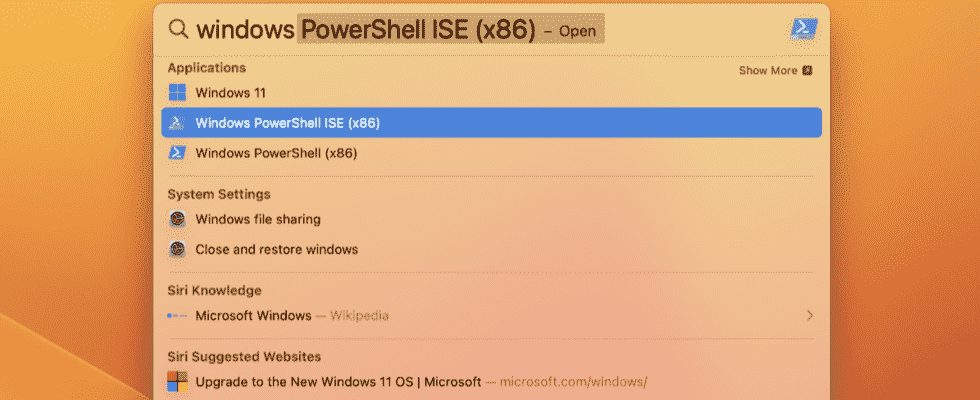Erstellen Sie mit Wineskin oder CrossOver einen Wrapper für Ihre Windows-App und führen Sie ihn aus, ohne dass Windows installiert ist. Alternativ können Sie Windows in Parallels Desktop installieren und dann den Coherence-Modus verwenden, um alle Apps außer den gewünschten auszublenden.
Möchten Sie Windows-Apps auf Ihrem Mac ausführen, ohne Windows berühren zu müssen? Sie haben Optionen, die von der Verwendung von Wrappern zum Emulieren der Windows-Umgebung bis zum vollständigen Ausführen und Ausblenden des Windows-Desktops reichen.
Verwenden Sie Wineskin, um Windows-Apps in einem Wrapper auszuführen
Weinschlauch ist eine kostenlose App, die verwendet werden kann, um „Wrapper“ zu erstellen, die die Umgebung simulieren, die eine Windows-Anwendung ausführen muss, mit unterschiedlichem Erfolg. Im Gegensatz zum Meister WEIN project wird Wineskin für Apple-Hardware gepflegt und funktioniert sowohl mit macOS 13 als auch mit Apple Silicon-Maschinen (mit Rosetta 2).
Der einfachste Weg, Wineskin zu installieren, ist die Verwendung von Homebrew. Installieren Sie zunächst Homebrew (falls Sie es noch nicht haben), indem Sie den folgenden Befehl im macOS-Terminal eingeben:
/bin/bash -c "$(curl -fsSL https://raw.githubusercontent.com/Homebrew/install/HEAD/install.sh)"
Führen Sie nach Abschluss der Installation diesen Befehl aus:
echo 'eval $(/opt/homebrew/bin/brew shellenv)' >> /Users/$USER/.zprofile
Nun zum Schluss:
eval $(/opt/homebrew/bin/brew shellenv)
Schließlich ist es an der Zeit, Wineskin zu installieren, indem Sie den folgenden Terminal-Befehl ausführen:
brew install --cask --no-quarantine gcenx/wine/unofficial-wineskin
Sobald Wineskin installiert ist, können Sie die Wineskin Winery.app in Ihrem Anwendungsordner ausführen (oder einfach mit Spotlight starten). Installieren Sie jetzt eine Engine, aktualisieren Sie die Wrapper-Liste und beginnen Sie dann mit der Einrichtung von Windows-Apps und -Spielen mit Wineskin.
Verwenden Sie CrossOver, um Windows-Apps und -Spiele auszuführen
Wenn Sie diesen Vorgang lieber vereinfachen möchten, können Sie eine Premium-App namens verwenden Überkreuzung das auf der gleichen zugrunde liegenden WINE-Technologie basiert. Die App enthält Listen für Apps mit vorgegebenen Installationsprofilen und CrossOver stellt in vielen Fällen sogar die Installationsdatei bereit.
Sie können auch nicht aufgeführte Anwendungen installieren, ähnlich wie Wineskin oben funktioniert. CrossOver unterhält eine Liste mit Tutorials für allgemeine Funktionen wie das Bearbeiten von Registrierungsschlüsseln, das Zuordnen von Laufwerken, das Öffnen lokaler Dateien in Windows-Apps usw. CrossOver wird mit einer kostenlosen Testversion geliefert, damit Sie es vor dem Kauf testen können.
CrossOver macht das Ausführen von Windows-Apps auf Ihrem Mac einfach, aber Sie zahlen 74 US-Dollar für das Privileg. Die App eignet sich besonders gut für Spiele, obwohl Apple Silicon-Modelle (mit einem M1 oder höher) von Rosetta abhängen, was zu einer zusätzlichen Leistungseinbuße führen kann. Probieren Sie es aus und werfen Sie einen Blick auf die CrossOver Mac-Forum bevor Sie eine Lizenz erwerben.
Alternativ können Sie Coherence in Parallels Desktop verwenden
Auf die Gefahr hin, die Definition von „ausgeführtem Windows“ zu überdehnen andere Möglichkeit, Windows-Apps auf Ihrem Mac auszuführen, und es beinhaltet die Verwendung einer Funktion in Parallels-Desktop (sehen Sie sich unseren Parallels Desktop-Test an) namens Coherence. Der erste Schritt, um dies zum Laufen zu bringen, besteht darin, Windows 11 mit Parallels Desktop zu installieren.
Glücklicherweise wird dieser Prozess größtenteils von Parallels Desktop für Sie erledigt, erstellen Sie einfach eine neue virtuelle Windows 11-Maschine und die App lädt das Betriebssystem herunter und installiert es für Sie. Sie müssen jetzt alle Apps installieren, die Sie innerhalb der VM verwenden möchten, als ob Sie Windows verwenden würden.
Klicken Sie nun bei aktiver VM mit der rechten Maustaste auf das Windows 11-Symbol im Dock und wählen Sie Ansicht > Kohärenz eingeben (stellen Sie sicher, dass Sie sich nicht im Vollbildmodus befinden, da diese Option sonst ausgegraut ist). Der Windows-Desktop wird jetzt ausgeblendet und alle geöffneten Apps werden stattdessen als Fenster auf Ihrem macOS-Desktop angezeigt.

Mit Parallels Desktop können Sie diese Windows-Apps aus Ihrem Anwendungsordner oder mit Spotlight ausführen, wie Sie es mit jeder anderen macOS-App tun würden. Wenn Coherence aktiviert ist, werden sie in einem Fenster angezeigt, als wären sie native macOS-Apps. Selbst wenn Ihre VM nicht läuft, startet und versteckt Parallels Windows, ruft dann Ihre App ab und zeigt sie auf diese Weise an.

Ja, technisch gesehen führen Sie Windows aus, aber sobald Sie Ihre Apps eingerichtet haben, müssen Sie den Windows-Desktop nie wieder berühren.
Weitere Optionen zum Spielen von Spielen auf einem Mac
Viele wenden sich Lösungen wie dieser zu, um Spiele auf einem Mac zu spielen, aber es gibt viele Optionen. Sie werden überrascht sein, welche Spiele Ihr Apple Silicon Mac ausführen kann. Darüber hinaus können Sie ältere Spiele mit Quellports und Fanprojekten spielen oder die Leistung Ihres M1- oder M2-Prozessors nutzen und alles von Arcade-Boards bis zur Nintendo Wii emulieren.